Als u een echte, volledig geactiveerde versie van Windows 10 gebruikt, hoeft u niets te activeren na installatie van de jubileumupdate. Vanwege een aantal redenen en fouten kan het zijn dat uw systeem u in feite verplicht om het opnieuw te activeren, of erger nog, u vertelt dat u uw exemplaar van Windows 10 niet kunt activeren, zelfs als het volledig legaal en authentiek is..
Wanneer Windows 10 om activering vraagt, hoeft u in feite alleen een productsleutel in te voeren en deze moet worden geactiveerd. Maar soms is het invoeren van een productsleutel vanwege verschillende fouten en oorzaken niet voldoende, omdat Windows 10 dit niet accepteert. Probeer in dat geval enkele van de onderstaande oplossingen en u zou uw Windows 10 weer moeten kunnen hebben.
Hoe om te gaan met activeringsproblemen met de Windows 10-jubileumupdate
Oplossing 1 - Gebruik een digitale licentie
Misschien is de beste oplossing voor activeringsproblemen het gebruik van een digitale licentie die aan uw Microsoft-account is gekoppeld. Microsoft heeft Windows 10-activering een stuk eenvoudiger gemaakt toen het deze functie introduceerde, omdat u hiermee uw Windows 10-pc kunt activeren zonder een productsleutel in te voeren, maar gewoon door in te loggen op uw Microsoft-account.
Om uw systeem met deze methode te activeren, doet u het volgende:
- Ga naar Instellingen
- Ga naar Update en beveiliging> Activering
- U vindt de Voeg Microsoft Account sectie en klik op Account toevoegen
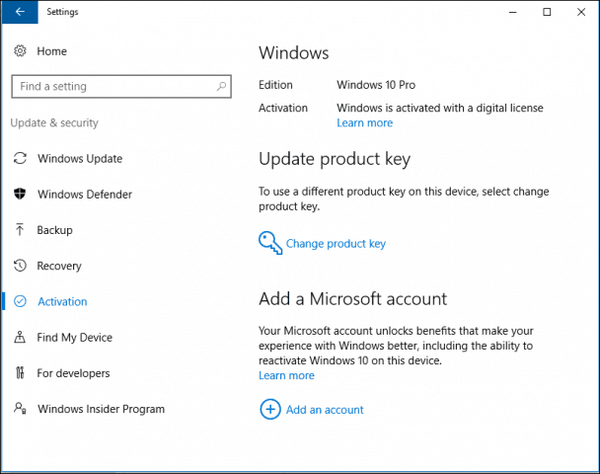
- Meld u aan met uw geldige Microsoft-account en uw systeem zou moeten zijn geactiveerd
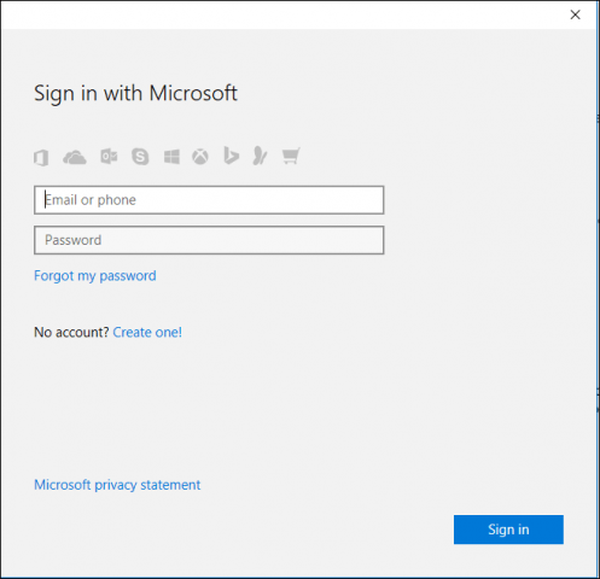
Als je echter al hebt geprobeerd in te loggen met je Microsoft-account en het probleem niet is opgelost, kun je een aantal van de onderstaande oplossingen proberen.
Oplossing 2 - Gebruik de probleemoplosser voor activering
Een andere handige functie die Microsoft met de jubileumupdate introduceerde, is de activeringsprobleemoplosser voor Windows 10. Deze functie helpt u in feite om verschillende activeringsproblemen in het systeem op te lossen en kan in uw geval ook nuttig zijn. Om de probleemoplosser voor Windows 10-updates uit te voeren, doet u het volgende:
- Open de app Instellingen
- Ga naar Update en beveiliging> Activering
- Klik op Probleemoplosser
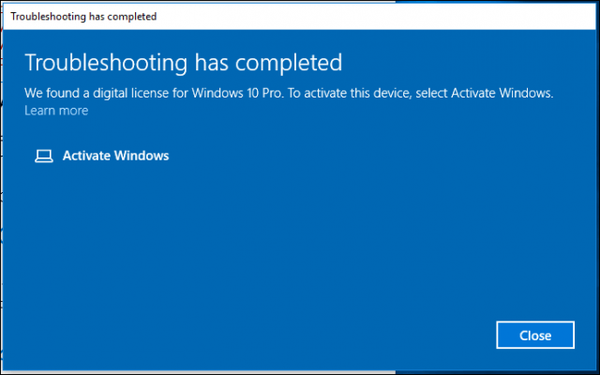
Zodra u een proces start, wordt een wizard voor probleemoplossing gestart en wordt uw Microsoft-account gescand op een digitale licentie. Als de probleemoplosser een digitale licentie vindt die aan uw account is gekoppeld, wordt uw systeem automatisch geactiveerd en kunt u deze weer normaal gebruiken.
Oplossing 3 - Zorg ervoor dat antivirus geen conflict veroorzaakt met activering
Net zoals we schreven over hoe bepaalde antivirussoftware BSOD's kan veroorzaken in de jubileumupdate, kan hetzelfde ervoor zorgen dat uw systeem niet wordt geactiveerd. In het geval dat een bepaald antivirusprogramma in strijd is met de jubileumupdate, bestaat de kans dat het uw systeem buiten werking stelt.
U hoeft uw antivirussoftware niet meteen te verwijderen, alleen om te controleren of deze in strijd is met de jubileumupdate. Het uitschakelen van de software zou eerst voldoende zijn, en als u merkt dat dit de activering echt verhindert, verwijdert u deze volledig. Nadat u uw systeem hebt geactiveerd, downloadt u de nieuwste versie van uw favoriete antivirusprogramma, maar zorg er eerst voor dat deze compatibel is met de update.
Oplossing 5 - Zorg ervoor dat u geen verkeerde versie van Windows 10 heeft geïnstalleerd
Als je de jubileumupdate handmatig hebt geïnstalleerd, is de kans klein dat je daadwerkelijk de verkeerde versie hebt geïnstalleerd. Hoewel dit zeer onwaarschijnlijk is, gebeuren er van tijd tot tijd kleine fouten, al met al zijn we maar mensen. Om je huidige Windows 10-versie te bekijken, ga je naar de Instellingen-app> Update en beveiliging> Activering en je currnet Windows 10-versie wordt daar vermeld.
Als u echt de verkeerde versie van Windows 10 hebt geïnstalleerd, is het enige dat u kunt doen om uw systeem te activeren, het opnieuw te installeren. Zodra u zeker weet dat u daadwerkelijk de juiste Windows 10-versie op uw computer heeft geïnstalleerd, probeert u deze opnieuw te activeren.
Oplossing 5 - Activeer met behulp van chatondersteuning van Microsoft
Als het gebruik van geen van de eerdere functies en oplossingen u niet heeft geholpen om uw Windows 10 na de jubileumupdate te activeren, kunt u nog een ouderwetse oplossing proberen. En dat is de oplossing: gewoon contact opnemen met de ondersteuning van Microsoft en uw probleem uitleggen.
Windows 10 bevat een functie waarmee u in contact kunt komen met het ondersteuningsteam van Microsoft, zodat u uw systeem opnieuw kunt activeren. Om contact op te nemen met de ondersteuning van Microsoft in Windows 10, doet u het volgende:
- Ga naar Zoeken, schrijf contactondersteuning en open de app Contact opnemen met ondersteuning
- Ga in de app naar Windows, Office, Services & Apps
- Ga nu naar Windows en klik op Instellen
- Klik nu gewoon op Chat

Zodra u op Chat klikt, verbindt de app u met iemand van het ondersteuningsteam van Microsoft, die u meer instructies zal geven over het activeren van uw Windows 10. Deze methode kan worden gebruikt voor het oplossen van andere problemen in Windows 10, maar veel gebruikers zoek in feite de hulp van Microsoft bij activeringsproblemen.
Dat is het zowat, we hopen dat ten minste enkele van deze oplossingen u hebben geholpen om het probleem met geïnactiveerde Windows 10 na de jubileumupdate aan te pakken. Als u opmerkingen, vragen of suggesties heeft, kunt u deze hieronder noteren.
 Friendoffriends
Friendoffriends



